Home > Papiermanagement > Einlegen von Papier > Einlegen von Papier und Drucken über die Multifunktionszufuhr (MF-Zufuhr) > Einlegen von Umschlägen und Bedrucken der Umschläge über die MF-Zufuhr
Einlegen von Umschlägen und Bedrucken der Umschläge über die MF-Zufuhr
Drücken Sie gegen die Ecken und Kanten der Umschläge, um sie so flach wie nur möglich zu machen.

Wenn Sie ein anderes Papierformat oder einen anderen Papiertyp in die Kassette einlegen, müssen Sie gleichzeitig auch die Papierformat- und Papiertyp-Einstellung am Gerät oder auf dem Computer ändern.
- Öffnen Sie die hintere Abdeckung des Geräts (Papierablage mit Ausgaberichtung Bild nach oben).

- Öffnen Sie den Papierstopper. (MFC-L6910DN/MFC-L6915DN/MFC-EX910)

- Öffnen Sie an der Vorderseite des Geräts die MF-Zufuhr und senken Sie sie vorsichtig ab.

- Ziehen Sie die Stütze der MF-Zufuhr aus.

- Verschieben Sie die Papierführungen der MF-Zufuhr entsprechend der Breite der verwendeten Umschläge.

- Legen Sie Umschläge mit der zu bedruckenden Fläche nach oben in die MF-Zufuhr.
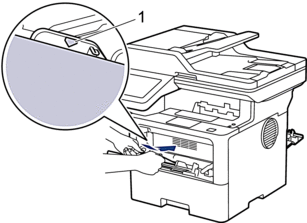

- Legen Sie die Umschläge mit der zu bedruckenden Seite nach oben in die MF-Zufuhr ein. Stellen Sie sicher, dass die Umschläge die Markierung für die maximale Papierhöhe (1) nicht erreichen.
- Ändern Sie die Druckvoreinstellungen über das Drucken-Dialogfeld.EinstellungenOptionen für Umschläge
Papiergröße
Com-10
DL
C5
Monarch
Druckmedium
Umschläge
Umschl. Dick
Umschl. Dünn
- Senden Sie Ihren Druckauftrag an das Gerät.
- Wenn Sie fertig sind, schließen Sie die rückwärtige Abdeckung (Papierablage mit Ausgaberichtung Bild nach oben), bis sie in der geschlossenen Position einrastet.

(MFC-L6910DN/MFC-L6915DN/MFC-EX910)
Schließen Sie den Papieranschlag und dann die rückwärtige Abdeckung.



